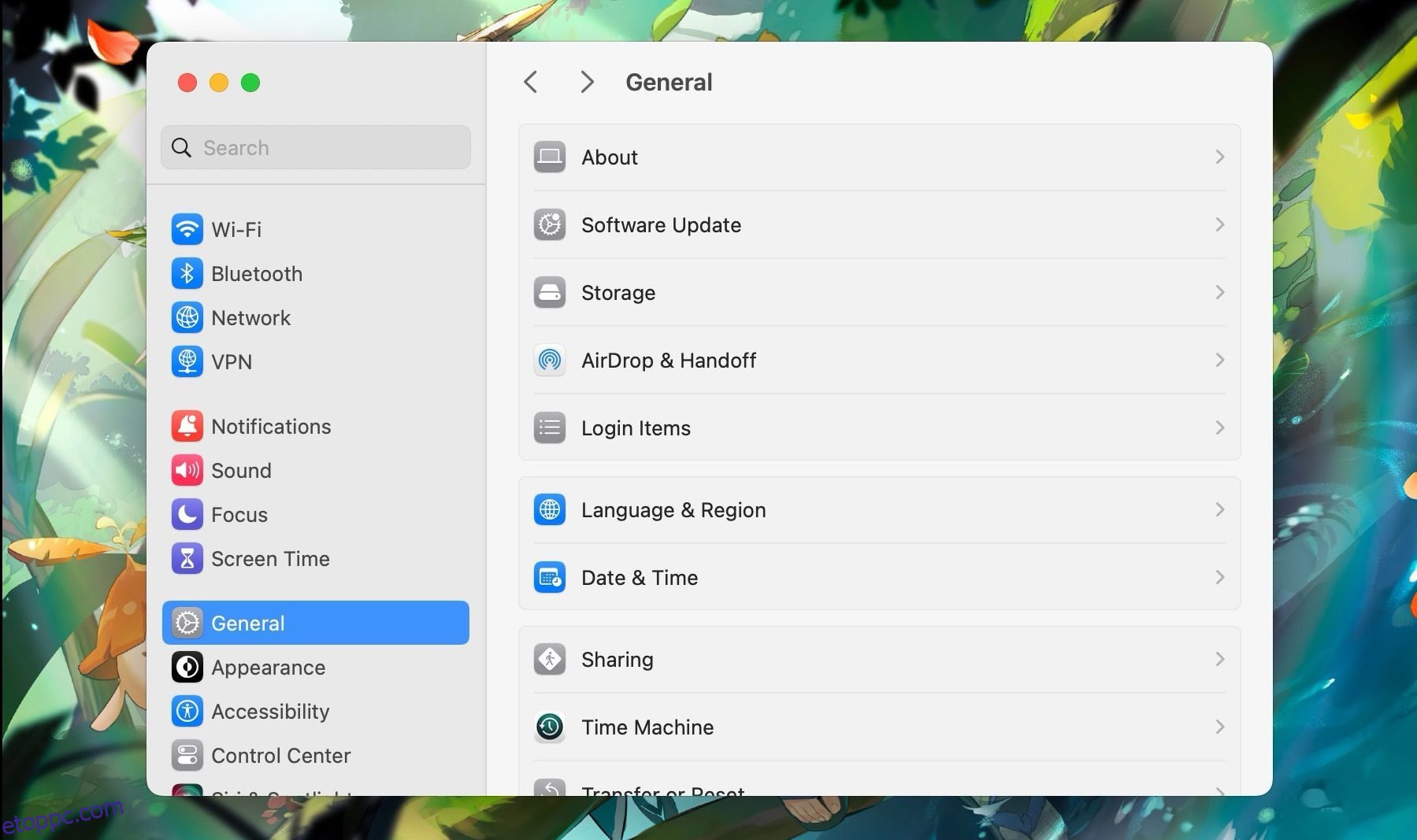Számos módszer létezik a számítógépekhez való távoli kapcsolódásra és -kezelésre, beleértve az FTP-t, az RDP-t és másokat, de ezek nem biztonságosak. Mindazonáltal az SSH protokoll jobb biztonsággal váltja fel a régi nem biztonságos protokollokat. Elsősorban arra szolgál, hogy távolról hozzáférjen egy számítógéphez egy másik eszközről.
A NAP MUO VIDEÓJA
GÖRGÖZSEN A TARTALOM FOLYTATÁSHOZ
Alapértelmezés szerint az Apple kikapcsolja az SSH-t Mac számítógépeken, ezért be kell kapcsolnia, ha használni szeretné. Ez az útmutató bemutatja, hogyan engedélyezheti és használhatja az SSH-t biztonságos kapcsolatokhoz Mac számítógépén.
Tartalomjegyzék
Mi az SSH?
Az SSH, a „Secure Shell” vagy a „Secure Socket Shell” rövidítése, egy biztonságos hálózati kommunikációs protokoll. A rendszergazdák általában a távoli eszközökhöz való biztonságos csatlakozáshoz használják.
Az SSH titkosított, SSH-kulcsoknak nevezett kulcsokra támaszkodik, amelyek hozzáférési hitelesítő adatként működnek, és titkosítási protokollt követnek. Míg a Windows rendszeren SSH-kulcsokat kell generálnia egy harmadik féltől származó SSH-kliens használatával, a macOS lehetővé teszi az SSH-kulcsok létrehozását a Terminál alkalmazáson keresztül.
Az SSH általában a 22-es porton keresztül működik, és az eszközök távoli elérésén kívül más alkalmazásai is vannak, mint például a titkosított fájlátvitel és a titkosított alagutak létrehozása. Ezenkívül, ha rendelkezik GitHub-fiókkal, használhatja az SSH-t jelszó nélküli hitelesítéshez a GitHubon. Alapértelmezés szerint Unix, Linux és macOS szervereken is elérhető.
Az SSH-kiszolgáló engedélyezése a Mac-en
Az Apple SSH-kiszolgálót biztosít a macOS rendszeren, és csak engedélyeznie kell a használatához. Kövesse az alábbi egyszerű utasításokat az SSH-kiszolgáló engedélyezéséhez a Mac-en:
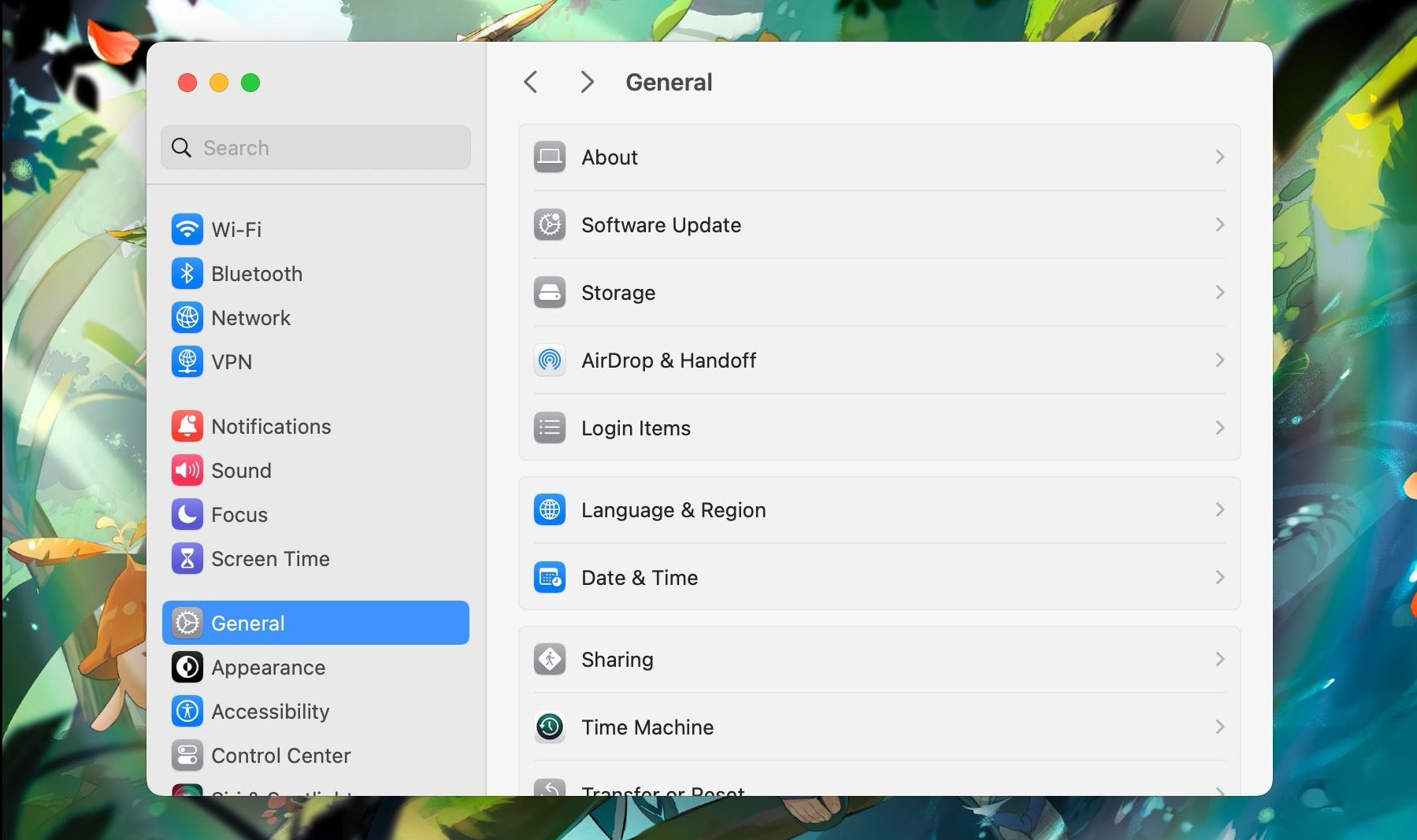
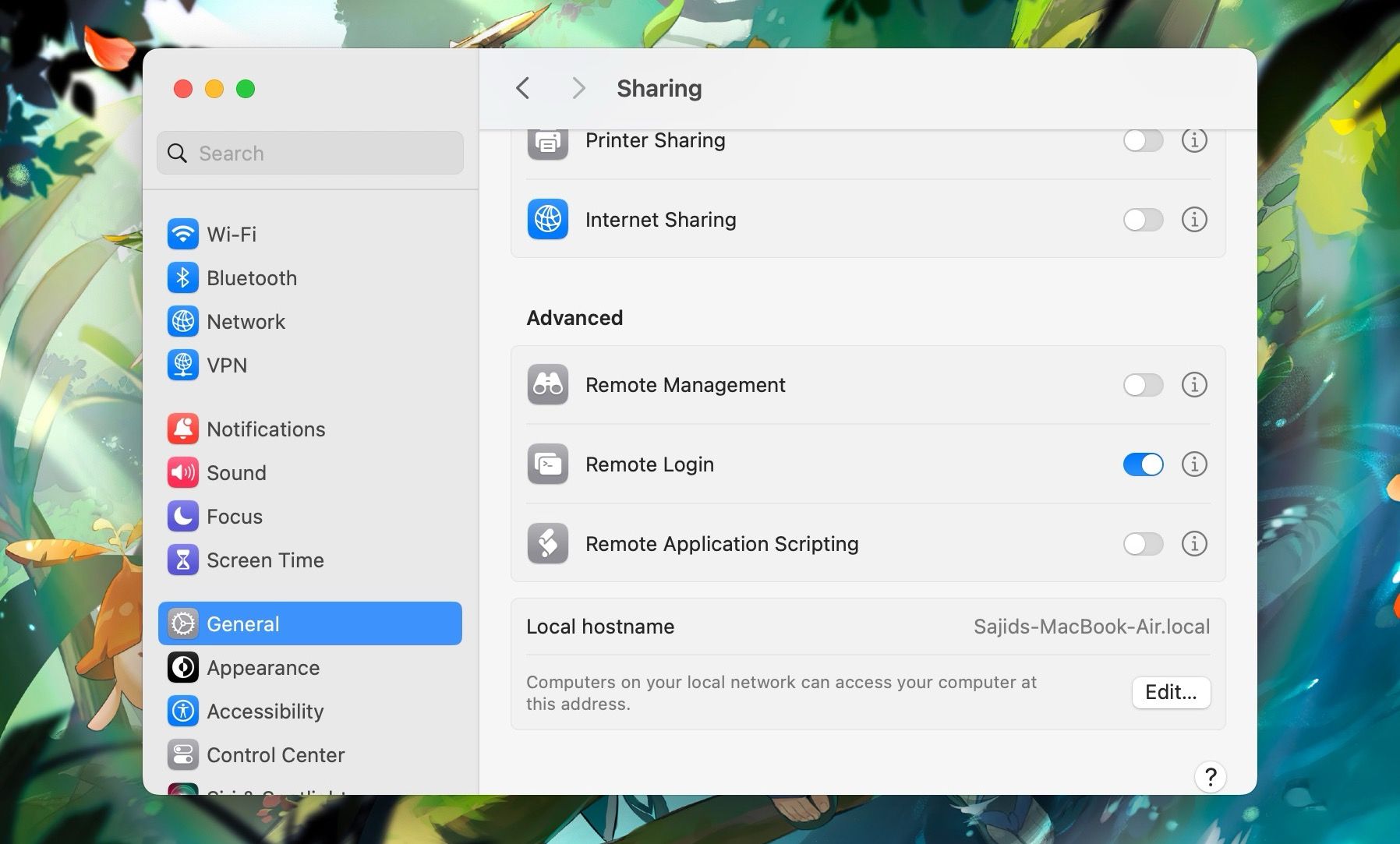
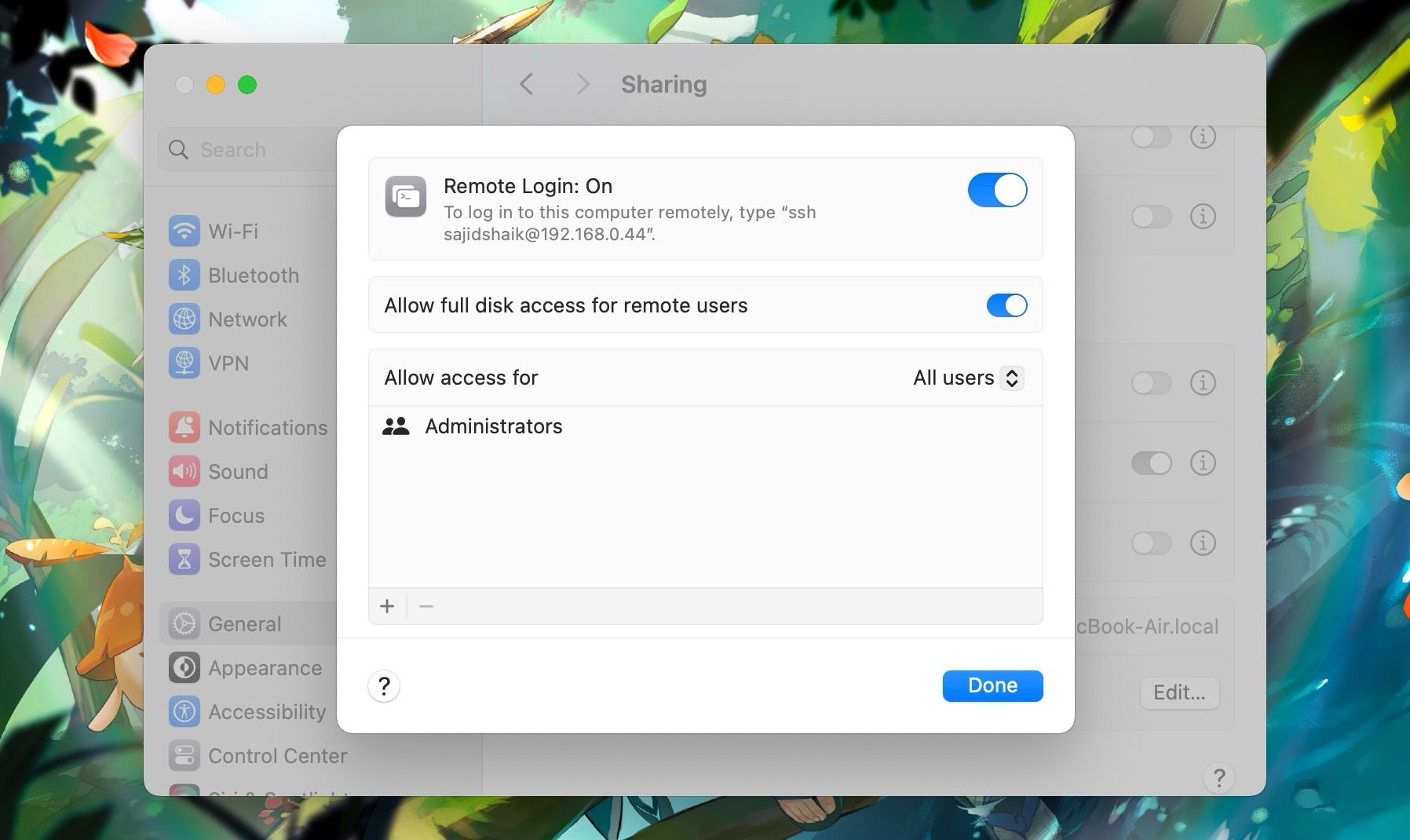
Ha elkészült, egy SSH-kiszolgáló készen áll a használatra a Mac-en.
Hogyan csatlakozhat Mac SSH-kiszolgálójához
Miután engedélyezte a távoli bejelentkezést a Mac számítógépen, a platformtól függetlenül elérheti más eszközökön keresztül, amennyiben a másik eszköz rendelkezik parancssori felülettel, és ugyanazon a hálózaton van, mint a Mac. Ebben a példában a Mac SSH-kiszolgálóját egy Android-eszközről fogjuk elérni a Termius használatával, de használhatja az SSH-t Windows PC-ken is.
Használhatja a legjobb Android-terminálemulátor-alkalmazások bármelyikét is, ha nem kedveli a Termius-t, de telepítenie kell az SSH-t a pkg install ssh vagy a pkg install dropbear paranccsal. Miután megvan a választott parancssori felület, kövesse az alábbi utasításokat a Mac SSH-kiszolgálóhoz való csatlakozáshoz:
Ezt követően a terminálon keresztül hozzáférhet Mac fájlrendszeréhez. Az SSH-kiszolgálón különféle parancsokat hajthat végre, például ls, cd, mkdir, rm, cp stb.
Az SSH letiltása, amikor nem szükséges
Bár az SSH jó, nem javasoljuk, hogy bekapcsolva tartsa. Ezért ne felejtse el kikapcsolni a távoli bejelentkezés kikapcsolásával, ugyanazon lépések végrehajtásával.
Az SSH kiváló módja annak, hogy egy másik eszközről hozzáférjen a biztonság feláldozása nélkül. Ha szükséges, SSH-t is beépíthet egy VirtualBox Ubuntu kiszolgálóba.